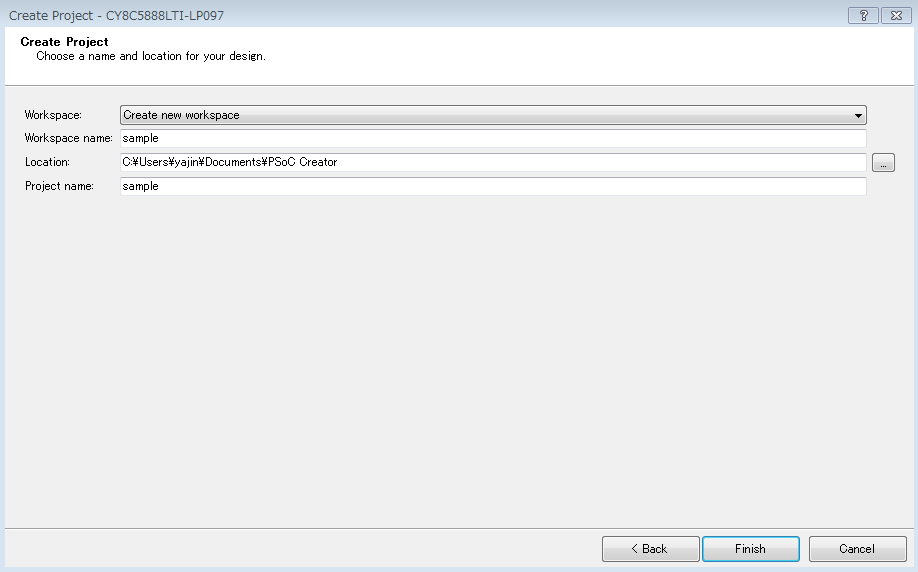① File → New → Projectをクリックします
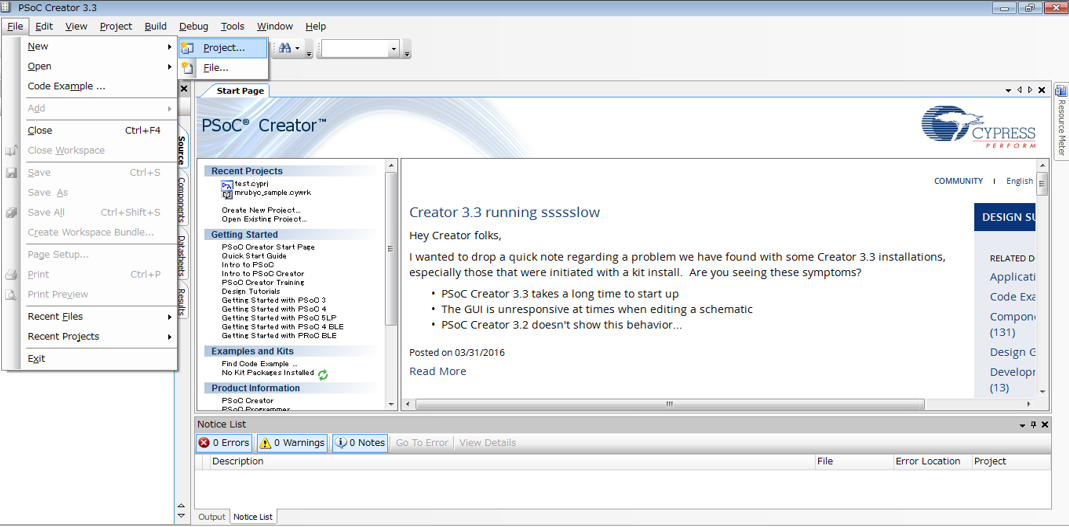
② Target deviceからデバイスを選択します。今回は使用する機器が一覧にないので、Launch Device Selectorを選択します
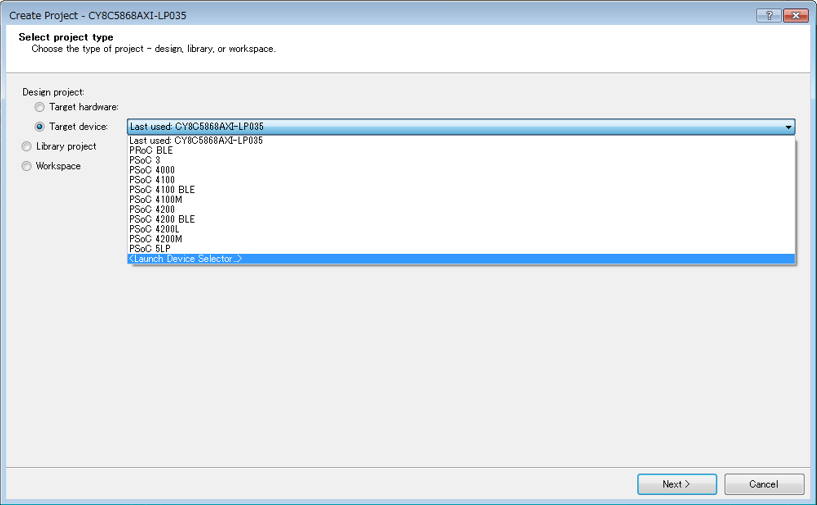
③ Select Deviceの中から、今回使用する(CY8C5888LTI-LP097)を選択しOKボタンをクリックします
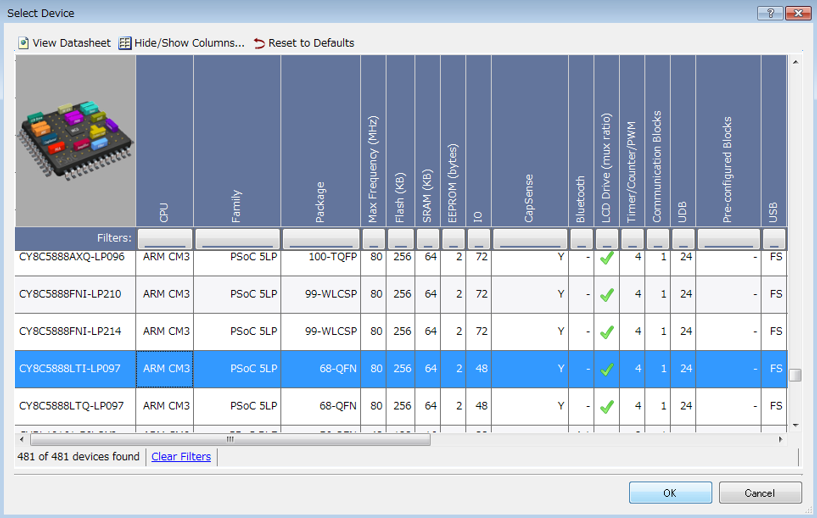
④ Target deviceが選択できていることを確認し、Nextボタンをクリックします
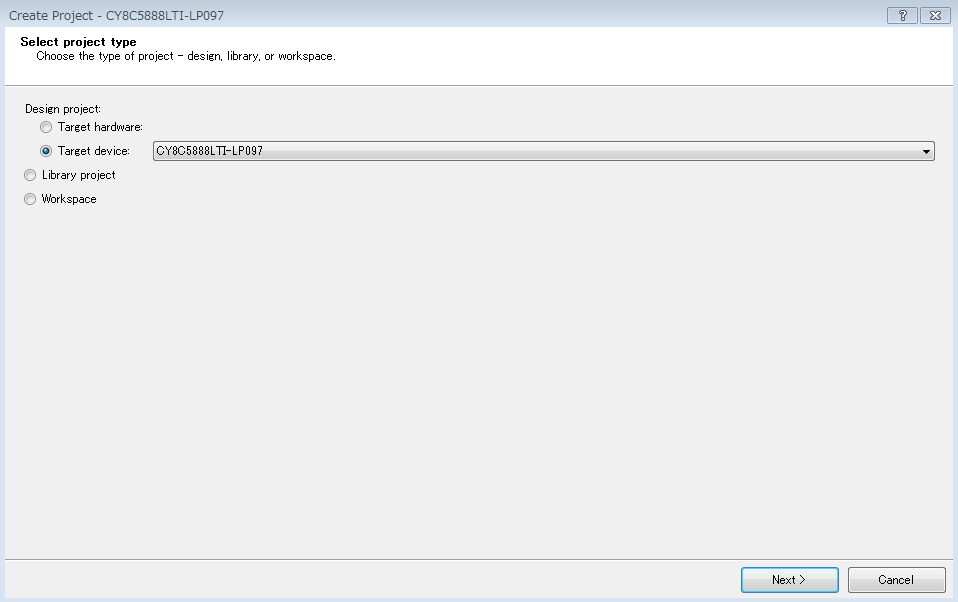
⑤ Empty schematicを選択し、Nextボタンをクリックします
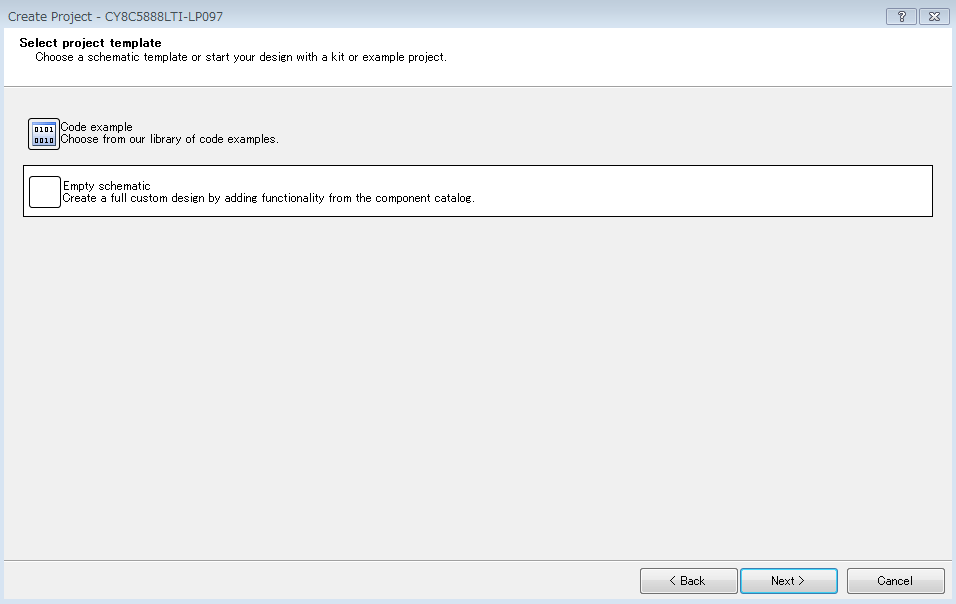
⑥ Workspace nameとProject nameに名前を入力し、Finishボタンをクリックします